Oglas
Imati automatska sinkronizacija u oblaku 4 besplatna trika za sinkronizaciju datoteka i sigurnosna kopija dostupan u sustavu WindowsČuli ste to već milijun puta: važno je napraviti sigurnosnu kopiju datoteka. Korištenjem usluga pohrane u oblaku poput Dropboxa ili OneDrivea, možete napraviti sigurnosnu kopiju besplatno, bez potrebe za kupnjom novog hardvera. Čitaj više rješenje sa radnim računalom ili Windows tabletom sjajna je ideja. Ali mora li to biti OneDrive? Naravno da ne! Ako više želite drugo oblačno rješenje i želite povratiti prostor iz OneDrive-a, ovo možete onemogućiti.
Zašto ukloniti OneDrive s računala?
Microsoftov oblak pohranjuje vaše fotografije, videozapise i dokumente, obično bez ikakvih problema. Nudi različite nadogradnje ograničenja za pohranu (ponekad i besplatno) i njima se može pristupiti s bilo kojeg uređaja. Pa zašto osjećate poriv da ga se riješite?

Možda ste ljubitelj drugog sustava, poput Dropbox-a ili Box-a ili Google Drive-a, i uložili ste puno s vremena na vrijeme u te usluge tijekom godina osjećali nevoljko o prelasku na Microsoftovu ponudu (iako
Prednosti OneDrivea su znatne Postoji li dobar razlog korištenja Microsoftovog SkyDrivea uz Dropbox i Google pogon? Čitaj više ). S druge strane, možda ste proveli dovoljno vremena s OneDriveom (ranije poznat kao SkyDrive) da biste znali da vam, čak i uz učinjene promjene, to jednostavno ne ide na vas. To možda niste ni shvatili koristili ste One Drive Kako održavati datoteke sinkronizirane s SkyDrive-om u sustavu Windows 8.1Spremanje podataka na daljinu i njihova sinkronizacija na uređajima nikad nije bilo tako jednostavno, posebno ako koristite Windows 8.1. SkyDrive je dobio značajno ažuriranje, poboljšavši svoju integraciju sa Windowsom i dodao zanimljivo novo značajke. Čitaj više , zaboravivši na sve obavijesti koje su prikazane prilikom prve prijave u Windows 8.A onda su tu pogreške; od smiješno dugačkih vremena sinkroniziranja do rušenja programa. Evo nekoliko ispravki za Problemi u sinkronizaciji OneDrive sa sustavom Windows Problemi sa sinkronizacijom programa OneDrive na Windows 10? Evo 10 jednostavnih ispravkiImate li problema sa sinkronizacijom između OneDrive i Windows 10? Ova jednostavna ispravljanja trajat će samo nekoliko sekundi i riješit će ih. Čitaj više .
Bez obzira na slučaj, OneDrive je moguće onemogućiti na računalu pod uvjetom da nisu instalirani Office 2013 ili Office 365. Međutim, ne preporučujemo da ga isključite dok barem ne potrošite neko vrijeme na isprobavanje i upoznavajući se s načinom rada OneDrive-a.
Onemogućavanje OneDrive-a u sustavu Windows 8.1: Jednostavan način
Ovo je prva opcija za uklanjanje OneDrive-a u sustavu Windows 8.1. Iako je moguće onemogućiti oblačni pogon, ne može se više deinstalirati jer je integriran s operativnim sustav.

Započinjemo onemogućavanjem značajke sinkronizacije. Otvorite traku Charms (PROZORI + I), kliknite Promijenite postavke računala, a zatim pronađite OneDrive i odaberite Postavke sinkronizacije. Onemogući Sinkronizirajte svoje postavke na ovom računalu, i u Pohrana datoteka postavke na ovom računalu poništite Spremite dokumente u OneDrive prema zadanim postavkama kako bi se spriječilo automatsko spremanje na OneDrive.
Također zapamtite da ne ostavljate nijednu datoteku u mapi OneDrive, jer će se mapa i dalje sinkronizirati s OneDriveom.

OneDrive trenutno i dalje radi. Da biste dovršili postupak onemogućavanja, morate prekinuti vezu Microsoftovog računa sa sustavom Windows. U čari bar opet, odaberite Promijenite postavke računala, onda Računi> Vaš račun. Pronađite ime svog računa i odaberite isključiti da podijelite svoje Microsoft i Windows račune. Naše vodič za lokalne račune u sustavu Windows 8.1 Privatno - Kako prebaciti na lokalni račun u sustavu Windows 8.1Imate izbor! Microsoft nije olakšao, ali u sustavu Windows 8.1 moguće je postaviti ili prebaciti se na uobičajeni - lokalni i izvanmrežni - Windows račun. I lako je! Čitaj više objašnjava što to znači.
Naravno, 15 GB prostora za pohranu koji ste upravo izgubili Kako najbolje iskoristiti 15 GB besplatnog pohrane za OneDriveOneDrive vam omogućava zdravu dozu pohrane oblaka besplatno. Pogledajmo što možete učiniti s tim. Čitaj više , a da ne spominjemo sposobnost prijave na bilo koje Windows 8 računalo i vidjeti vlastiti početni zaslon Kako koristiti svoje Windows 8 računalo bilo gdje - bez povezivanja sa sobom!Zamislite da vas svugdje slijede vaše datoteke, postavke i aplikacije. U sustavu Windows 8 to je moguće, a mi ćemo vam pokazati kako to funkcionira. Čitaj više i radnu površinu.
Upotreba pravila grupe za onemogućavanje programa OneDrive
Za korisnike Windows 8.1 Pro također postoji mogućnost onemogućivanja OneDrivea pomoću uređivača grupnih politika. Sada bi vam trebali biti dovoljni gornji koraci, ali ako upravljate više računala, kao dijelom kućne ili korporativne mreže i morate napustiti OneDrive na sve njih (možda da se izbjegne zloupotreba aplikacije neovlaštenim dijeljenjem dokumenata), a najbolje je upravljanje ovim uređajem s jednog uređaja u jednom procesu opcija.
Prethodno smo pogledali Uklanjanje OneDrive-a Kako onemogućiti OneDrive s samo nekoliko klikovaMicrosoft OneDrive pečen je u sustavu Windows 10 i može biti povlačenje resursa vašeg sustava. Srećom, lako je onesposobiti ili ukloniti. Evo nekoliko metoda za uklanjanje OneDrive-a s računala. Čitaj više koristeći samo nekoliko klikova na Windows 8.1 Professional, pa provjerite taj vodič kako biste vidjeli koliko je brz i jednostavan.
Onemogućite OneDrive na Windows 8 i starijim uređajima
Ako želite onemogućiti OneDrive, ali imate i stariju verziju sustava Windows, to je također moguće, a vjerojatno i puno jednostavnije.
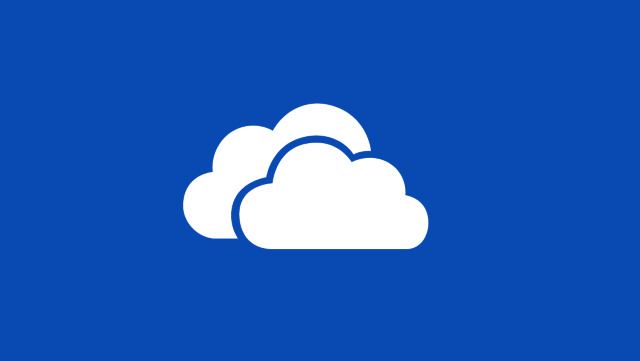
U sustavu Windows 8 i ranije, pronađite ikonu OneDrive u području obavijesti, desnom tipkom miša kliknite i odaberite postavke. Kliknite gumb Prekini vezu OneDrive opcija na postavke, kliknite u redu i zatvorite prozor OneDrive kada se to od vas zatraži da se ponovo povežete.
Da biste dovršili uklanjanje, idite na Upravljačka ploča> Programi i deinstalirajte OneDrive.
Možda ćete trebati ponovo pokrenuti računalo kako biste uklonili OneDrive.
Izgubili ste OneDrive: Što dalje?
S obzirom da je OneDrive na vašem računalu sada riješen zahvaljujući deaktivaciji ili uklanjanju, možda će vam biti oprošteno što mislite da je to "obavljen posao" - ne baš. Ako imate mobilni uređaj s instaliranim ili integriranim OneDriveom, morate razmisliti o još nekoliko stvari.
Ako ste korisnik Android ili iOS, zadatak je jednostavan. Ako više ne planirate koristiti OneDrive, deinstalirajte ga s pametnog telefona ili tableta na uobičajeni način. Za Android prijeđite na ladicu aplikacija, dodirnite i povucite ikonu OneDrive na Uninstall područje na zaslonu. U međuvremenu, korisnici iPhonea i iPada trebali bi dugo dodirnuti ikonu aplikacije do ikona x prikazuje se u kutu i dodirnite ovo da biste uklonili aplikaciju.
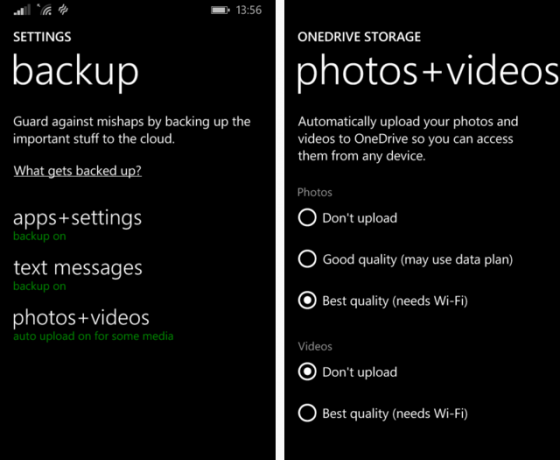
Međutim, za vlasnike Windows Phone-a situacija je daleko manje fleksibilna. Dok se možete otvoriti Postavke> Rezervne kopije da biste onemogućili podatke i postavke profila i Postavke> Fotografije i kamera da biste onemogućili prijenos fotografija i videozapisa, i dalje će se neki podaci sinkronizirati s OneDriveom dok god upotrebljavate telefon. Kao i iOS i iCloud, vrlo je teško koristiti Windows Phone (a sve više i Windows) bez integracije OneDrive.
I ne zaboravite, zapravo ne morate ukloniti Microsoftov oblak pohrane iz oblaka s računala. Možda niste ni imali OneDrive je pravilno konfiguriran 5 pametnih načina za prilagodbu i poboljšanje OneDrive-a u sustavu Windows 8.1OneDrive može biti blagoslov ili prokletstvo. To je duboko integrirano u Windows 8.1. Ili ćete je htjeti maksimalno iskoristiti ili je u potpunosti onemogućiti. Možemo si pomoći s obojicom. Čitaj više ?
Jeste li odustali od OneDrivea? Možda ste se prebacili na uspostavljenije rješenje u oblaku ili potpuno napustili pohranu oblaka? Recite nam više u komentarima, gdje također možete postavljati pitanja o onome što smo vam pokazali.
Slikovni krediti: Ruka s kliještima Via Shutterstock
Christian Cawley je zamjenik urednika za sigurnost, Linux, DIY, programiranje i objašnjene tehnologije. On također proizvodi stvarno korisni podcast i ima veliko iskustvo u podlozi za radnu površinu i softver. Christian koji je suradnik časopisa Linux Format, Christian je majstor koji proizvodi Raspberry Pi, ljubitelj Lego i ljubitelj retro igara.


